Win7旗舰版更改桌面文件路径的方法!
时间:2017-04-06 来源:互联网 浏览量:
在win7旗舰版操作系统中该如何修改桌面稳点的路径呢?由于桌面的默认路径是在C盘系统盘中,许多用户喜欢在桌面上接受存放资料,如果哪天系统突然坏了导致无法开机桌面上的文件很有可能导致无法找回桌面上的资料。今天小编将给大家分享下更改桌面路径的设置方法,计算系统坏了重装系统,桌面上的资料依旧可以完好的保存着。
步骤:
1、首先我们在需要存放“桌面”的磁盘中创建一个文件夹命名为“桌面”,这里以“D盘”为例;
2、打开此电脑,依次打开 C:\用户\Administrator\桌面 (Administrator为当前小编系统中所使用的用户账户,请务必按自己电脑中的用户名进行打开);
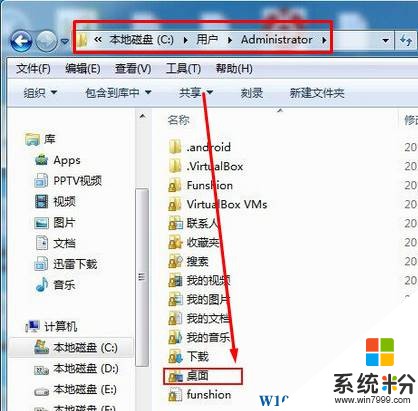
3、在“桌面”文件夹上单击右键,选择“属性”,并切换至【位置】选项卡。如图:
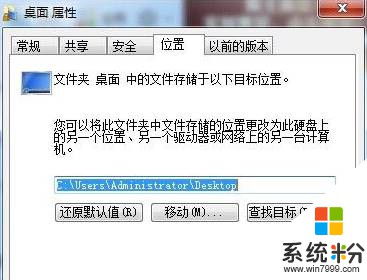
4、点击“移动”按钮,浏览到之前我们创建的“桌面”文件夹的磁盘并选中“桌面”文件夹,然后点击【选择文件夹】即可开始移动,移动完成后我们的桌面路径就成功的修改好了!
以上就是【Win7旗舰版更改桌面文件路径的方法!】大家快去试试吧!
步骤:
1、首先我们在需要存放“桌面”的磁盘中创建一个文件夹命名为“桌面”,这里以“D盘”为例;
2、打开此电脑,依次打开 C:\用户\Administrator\桌面 (Administrator为当前小编系统中所使用的用户账户,请务必按自己电脑中的用户名进行打开);
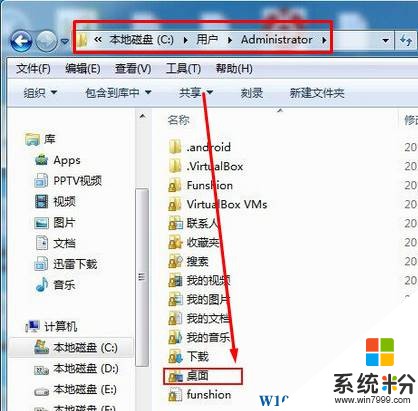
3、在“桌面”文件夹上单击右键,选择“属性”,并切换至【位置】选项卡。如图:
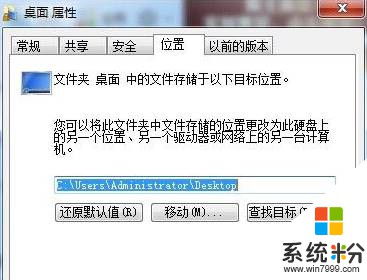
4、点击“移动”按钮,浏览到之前我们创建的“桌面”文件夹的磁盘并选中“桌面”文件夹,然后点击【选择文件夹】即可开始移动,移动完成后我们的桌面路径就成功的修改好了!
以上就是【Win7旗舰版更改桌面文件路径的方法!】大家快去试试吧!
我要分享:
相关教程
- ·win7怎样更改桌面路径|win7更改桌面路径的方法
- ·修改Win7桌面“用户”文件夹路径的方法 Win7桌面“用户”文件夹路径修改图文教程
- ·windows7桌面文件夹路径该如何修改?win7修改桌面路径的方法!
- ·win7 32位旗舰版桌面无法更改怎么办 win7 32位旗舰版桌面无法更改怎么解决
- ·怎么修改win7电脑桌面程序的路径位置?修改win7电脑桌面程序的路径位置的方法
- ·win7系统日志存放路径怎么修改|win7更改日志存放路径的方法
- ·win7系统电脑开机黑屏 Windows7开机黑屏怎么办
- ·win7系统无线网卡搜索不到无线网络 Win7电脑无线信号消失怎么办
- ·win7原版密钥 win7正版永久激活密钥激活步骤
- ·win7屏幕密码 Win7设置开机锁屏密码的方法
Win7系统教程推荐
- 1 win7原版密钥 win7正版永久激活密钥激活步骤
- 2 win7屏幕密码 Win7设置开机锁屏密码的方法
- 3 win7 文件共享设置 Win7如何局域网共享文件
- 4鼠标左键变右键右键无法使用window7怎么办 鼠标左键变右键解决方法
- 5win7电脑前置耳机没声音怎么设置 win7前面板耳机没声音处理方法
- 6win7如何建立共享文件 Win7如何共享文件到其他设备
- 7win7屏幕录制快捷键 Win7自带的屏幕录制功能怎么使用
- 8w7系统搜索不到蓝牙设备 电脑蓝牙搜索不到其他设备
- 9电脑桌面上没有我的电脑图标怎么办 win7桌面图标不见了怎么恢复
- 10win7怎么调出wifi连接 Win7连接WiFi失败怎么办
Win7系统热门教程
- 1 win7如何重置网络设置|win7网络重置的快捷方法
- 2 win7显示不是正版怎么办|win7显示不是正版的解决方法
- 3 win7系统怎么取消开机登录框,win7关闭开机登录框的方法
- 4修改Win7桌面“用户”文件夹路径的方法 Win7桌面“用户”文件夹路径修改图文教程
- 5win7旗舰版中的剪切板无法使用了怎么解决? win7旗舰版中的剪切板无法使用了如何处理?
- 6win7内置游戏无故丢失怎么办
- 7如何处理win7声卡驱动安装失败的问题 用什么方法可以解决win7声卡驱动安装失败
- 8win7系统电脑怎么节省电池电量 win7系统电脑节省电池电量的方法
- 9如何修改win7登陆界面 修改win7登陆界面的方法
- 10Win7系统内存占用大原因分析
最新Win7教程
- 1 win7系统电脑开机黑屏 Windows7开机黑屏怎么办
- 2 win7系统无线网卡搜索不到无线网络 Win7电脑无线信号消失怎么办
- 3 win7原版密钥 win7正版永久激活密钥激活步骤
- 4win7屏幕密码 Win7设置开机锁屏密码的方法
- 5win7怎么硬盘分区 win7系统下如何对硬盘进行分区划分
- 6win7 文件共享设置 Win7如何局域网共享文件
- 7鼠标左键变右键右键无法使用window7怎么办 鼠标左键变右键解决方法
- 8windows7加密绿色 Windows7如何取消加密文件的绿色图标显示
- 9windows7操作特点 Windows 7的特点有哪些
- 10win7桌面东西都没有了 桌面文件丢失了怎么办
